如何使用Elementor的標簽功能

如何使用Elementor的標簽功能
Elementor編輯器的標簽功能有點類似于我們常見的淘寶產品詳情頁中的內容切換按鈕,一般情況下,淘寶的產品詳情頁內容切換按鈕是下面這個樣式的:

也就是說當我們點擊頂部的“商品詳情”、“規格參數”、“累積評價”和“電器城服務詳情”這些標簽之后,會出現對應的標簽內部信息。這個功能在Elementor編輯器中被叫做“標簽”功能元素。那么今,Jack老師就和同學們一起來學習一下?如何使用Elementor的標簽功能?。
第一步:將Elementor編輯器中的標簽功能元素添加到內容編輯區域

如上圖所示,我們在左側的Elementor編輯器中找到箭頭1所指的“標簽”功能元素,然后按住鼠標左鍵不松開,慢慢的拖到上圖箭頭2所指的地方,也就是內容編輯版塊中。注意在沒有將“標簽”功能元素添加到內容編輯版塊區域之前,內容編輯版塊外面是一個灰色的虛線框,只有當出現了一個藍色的虛線外邊框之后才代表著我們已經成功的將“標簽”功能元素添加到了內容編輯版塊中!
第二步:對Elementor編輯器中的標簽元素主體功能進行設置

2.1、“標題與描述”:指的就是每個標簽的名字,比方說我們做的是b2b外貿網站,在制作產品詳情頁面的時候,可能會要求頁面上出現產品詳情圖、產品參數、產品的透視圖等等。那么在這里的標題與描述中,我們就可以找到“標簽”一欄,然后輸入對應的標簽文字
2.2、“描述”:指的是每個標簽下對應的詳情內容。這里的描述使用的是內嵌的elementor文本編輯器功能元素。所以我們不僅可以直接輸入文字,還可以通過添加媒體的方式,插入圖像,音頻和視頻,甚至可以使用代碼的形式來實現一些自己想要的特殊效果。
2.3、“類型”:指的是標簽的排布方式,有水平和垂直兩種。像我們前面說的淘寶詳情那種就是水平排布。
第三步:對Elementor編輯器中的標簽元素樣式功能進行設置

3.1、“導航寬度”:注意只有當我們在主體功能中的2.3類型中選擇的是垂直排布的話,這里才會有導航寬度樣式選項,指的就是導航標題的占位寬度
3.2、“邊框寬度”:指的就是多個標簽標題之間的間隔線寬度
3.3、“邊框線顏色”:指的就是多個標簽之間的間隔線也就是所謂的邊框線顏色
3.4、“背景顏色”:指的是標簽導航和下面的文字描述部分內容的背景顏色

3.5、“顏色”:指的是標題的文字顏色,比方說產品參數、產品詳情圖等文字的文字顏色
3.6、“當前顏色”:指的是點擊某一個標簽之后,該標簽的文字顏色。類似于“激活”這樣的效果。
3.7、“排版”:指的是對標題的文字粗細、大小、字體等方面的設置
3.8、“內容顏色”:指的是標簽的每一個項目下的文字描述部分的字體顏色
3.9、“排版”:和上面的3.7一樣,只不過針對的對象不一樣,這里作用的對象是描述性文字的字體、字號大小和粗細等等
好了,以上就是本章關于?如何使用Elementor的標簽功能?的全部內容,Elementor編輯器的標簽功能非常類似淘寶詳情頁中的具體效果,能夠讓我們在一個網站頁面上展現更多的某一款產品的相關產品信息和細節。無需客戶在多個頁面之間來回切換,從而提升頁面停留時間,提升排名。
好了,以上就是本章?的全部內容,如果還有不理解的地方,請使用百度或者谷歌瀏覽器搜索關鍵詞--Jack外貿建站,排名首頁首位的就是我的網站,網站上有更多外貿建站、谷歌SEO優化、外貿客戶開發等實操干貨內容在等著你哦!
來源:Jack SEO
來源:喜運達
加入賣家交流群
快速對接各種平臺優質資源

標簽:哥倫比亞空運貨代海運到安哥拉海運阿塞拜疆到菲律賓有什么快遞泰國整柜雙清中國到越南海運航線澳大利亞國際小包東西快遞到馬來西亞廣東發越南物流到泰國陸路運輸

關注公眾號
快速獲取
最新行業資訊動態

加入賣家交流群
快速對接
各種平臺優質資源


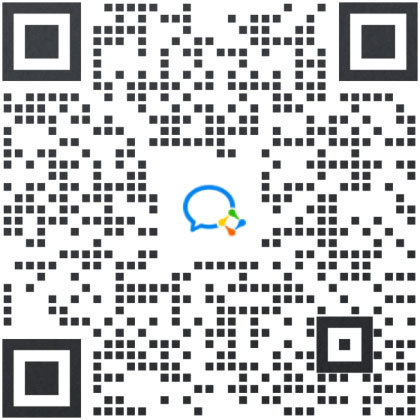

 視頻號
視頻號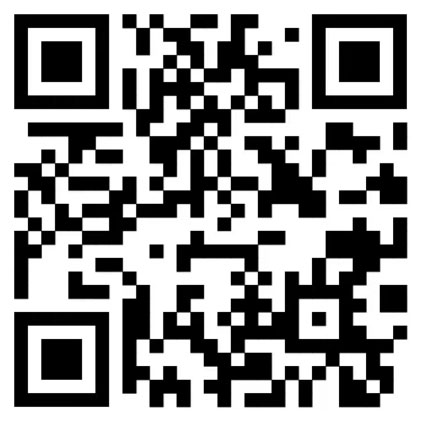 小紅書
小紅書 抖音號
抖音號